• Filed to: PDFをWord・Excel・PPTに変換 • Proven solutions
Adobe PDFは、プラットフォームに依存しない普遍的な標準形式です。どのOSでPDFファイルを開いても、そのフォーマットやレイアウトが変わらないのです。しかし、最大の欠点は、PDFファイル内のテキスト、グラフィックス、表を編集できないということです。データが含まれている表を編集したい場合は、PDFをExcelに変換してMicrosoft Excelアプリケーションで編集します。お使いのコンピュータにAdobe Readerがインストールされている場合は、まず、PDFファイルをテキストファイルとして保存し、編集のためにExcelにテキストファイルをインポートすることができます。しかし、それは完全にPDFファイルの表スタイルを台無しにしてしまいます。
Mac上でPDFをよいExcelに変換したい場合は、「PDFelement for Mac」を強くお勧めします。PDFファイルを直接ExcelファイルやWordファイル、PowerPointファイルのようなMicrosoft Officeへの変換をサポートしています。ExcelファイルにPDFファイルを変換するプロセスでは、元のPDFファイルのテーブルスタイルを保持します。PDFファイル内にテーブルがたくさんある場合は大きな時間の節約になります。その強力なOCR技術はスキャンしたPDFファイルを完全にExcelファイルに変換する機能を有しています。
ここからは、PDFelement for Macを使って、Mac上で、PDFをExcelファイルに変換する方法についてのステップ・バイ・ステップをご紹介します。
PDF Excel 変換ソフトPDFelement for Macをインストールして実行し、PDFファイルをインポートします。Mac上に現われたインターフェイスに、1つあるいは複数のPDFファイルをドラッグ&ドロップします。
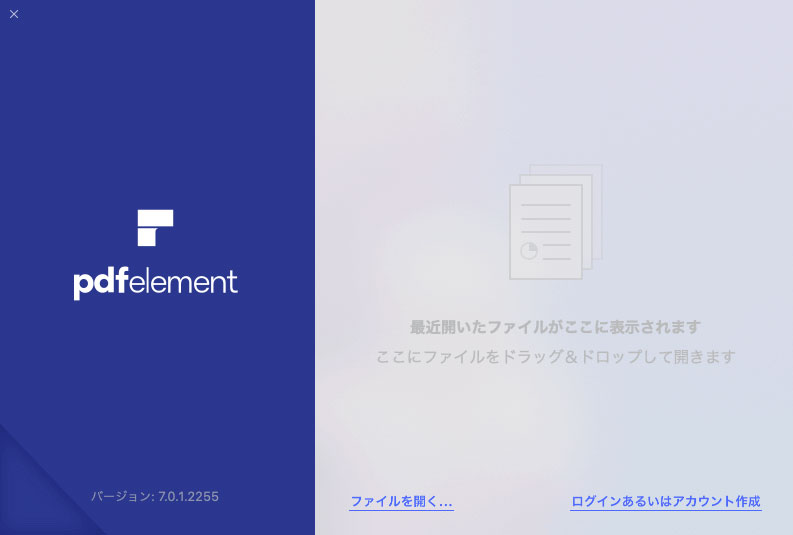
出力形式ドロップダウンリストで、Excelを選択します。
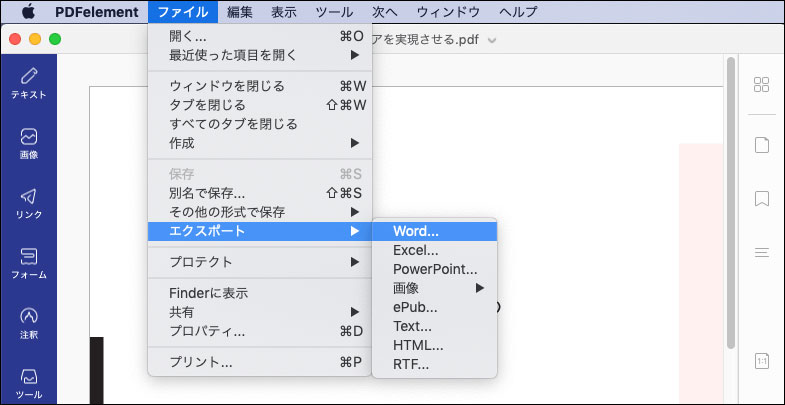
単にPDFファイルのExcelファイルへの変換開始をするには名前を付けて、「保存」をクリックしてください。WindowsでPDFファイルをExcelファイルに変換するPDFelement for Windowsもあります。
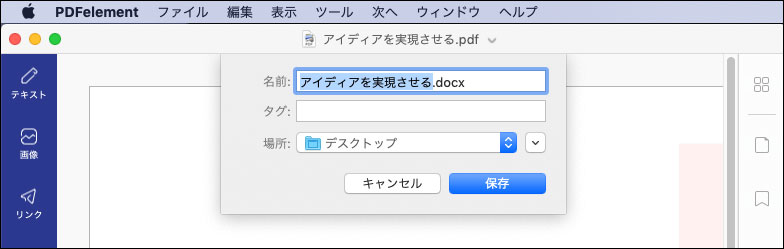
関連トッピクス
JPG画像をExcel変換するには
PDFをWordに貼り付ける方法について
PDFに画像を貼り付けたい